10.5.4 更改Visual Basic代码的显示方式
1.使用Microsoft“Visual Basic编辑器”的“立即”窗口
使用Microsoft“Visual Basic编辑器”的“立即”窗口可以检查一行Microsoft Visual Basic代码的执行结果。通过“立即”窗口可以检查控件、字段或属性的值、显示表达式的结果,或为变量、字段、列或属性指定新值。“立即”窗口是一种草稿窗口,在其中可以立即计算语句、方法和Sub过程的值。
(1)操作方法一:
·若要在Microsoft Access中随时显示“立即”窗口,请按【Ctrl+G】组合键。
·若要在代码执行过程中的某个位置上使用“立即”窗口,请将执行在该位置挂起,然后单击“调试”工具栏上的“立即窗口”按钮。
(2)操作方法二:
选择“视图”菜单下的“立即窗口”命令。
2.在“立即”窗口中查看输出结果
在窗口中键入一个语句、方法、Function或Sub过程调用,然后按【Enter】键。
通过在表达式后输入Debug对象的Print方法,在“立即”窗口中查看表达式的结果。也可以使用一个问号(?)作为Print方法的简写。
例如,在“立即”窗口中键入下列两行中的任意一行,Microsoft Visual Basic都将显示由FirstOfNextMonth()自定义函数所返回的值:
Debug.Print FirstOfNextMonth()
?FirstOfNextMonth()
【例10.8】在立即窗口输出一张九九表(不带公式)。
使用图10-38所示的程序实现,该程序使用了For⋯Next命令,使用变量个数不多也不少。
分析:
(1)i为外循环变量,由1变化到9,每次增1,控制每次输出10(预先已经输出了1列);j为内循环变量,由1变化到9,每次增1,控制总共输出10行。
(2)Debug.Print命令的功能为在立即窗口输出指定信息。调试程序时,在立即窗口,可选定输出内容,用[Delete]键清除。该命令中的逗号(,)用来控制输出字符间隔;分号(;)用来指定当前输出完字符后不换行。
操作步骤如下:
①在数据库窗口模块对象下,单击“新建”按钮,选择“插入”菜单下的“过程”命令则定义过程名,例如“九九表”,在Public Sub九九表与End Sub之间输入程序代码,如图10-38所示。
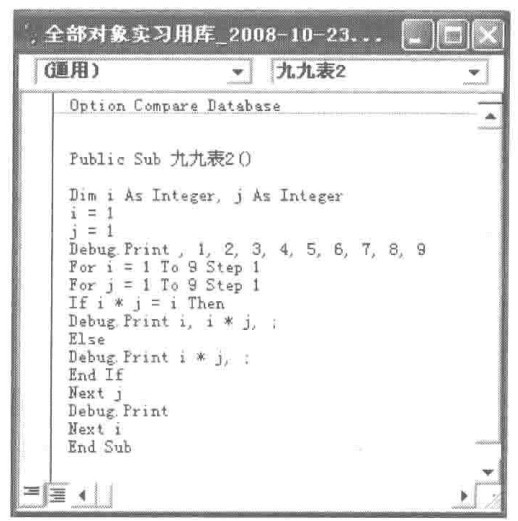
图10-38 输出不带公式的九九表代码窗口
②选择“视图”菜单下的“立即窗口”命令,弹出立即窗口,可拉动立即窗口的边框,调整立即窗口的大小。
③将鼠标指向代码窗口中,选择“运行”菜单下的“运行子过程/用户窗体”命令,则在立即窗口显示代码的运行结果,如图10-39所示。

图10-39 在立即窗口输出不带公式的九九表结果
【例10.9】在立即窗口输出一张带公式的九九表。
操作步骤与“例10.8”相同。过程代码窗口如图10-40所示,在立即窗口的输出结果如图10-41所示。
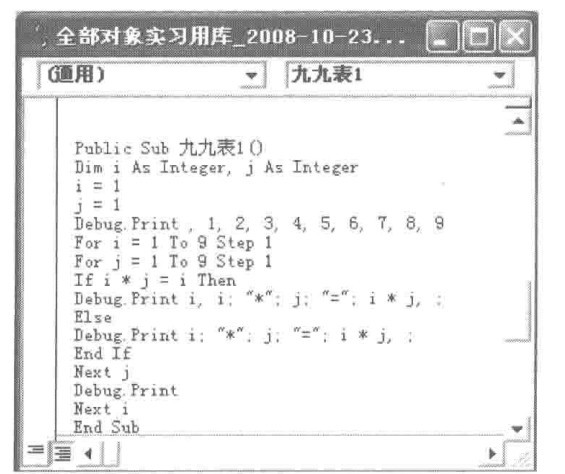
图10-40 输出九九表(带公式)代码窗口
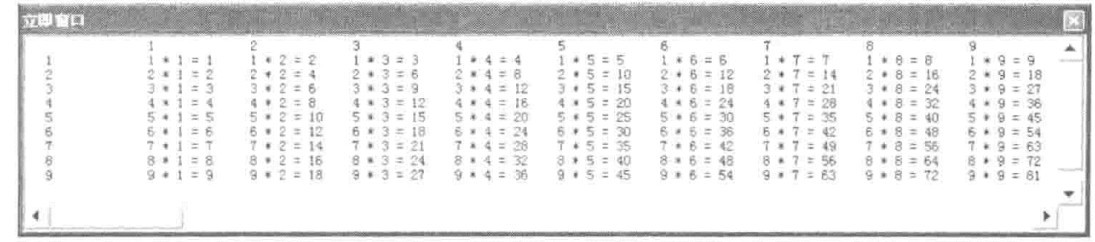
图10-41 在立即窗口输出九九表
